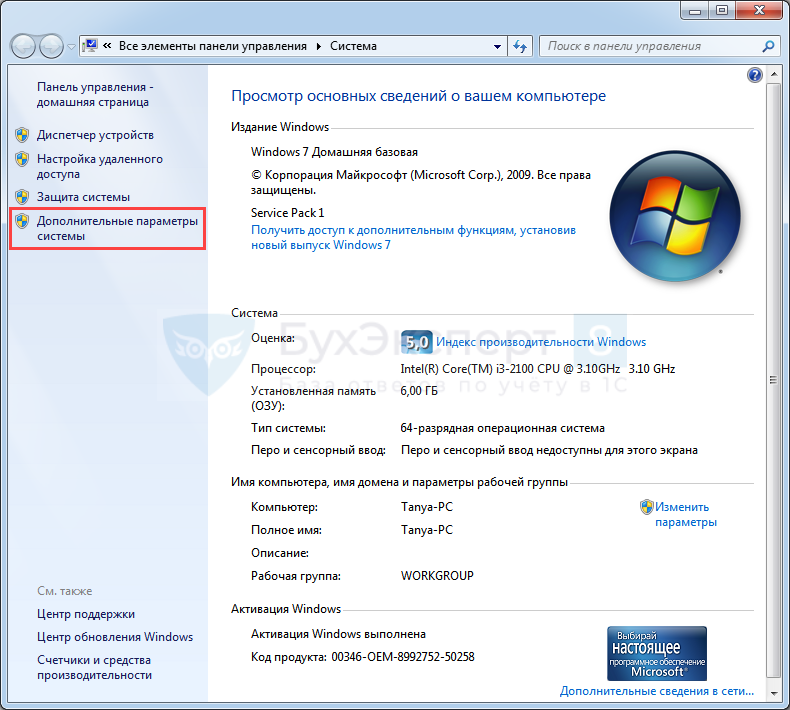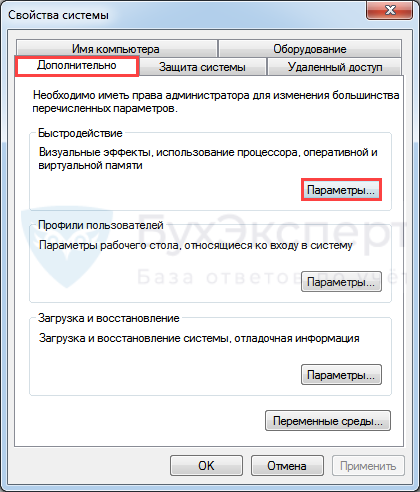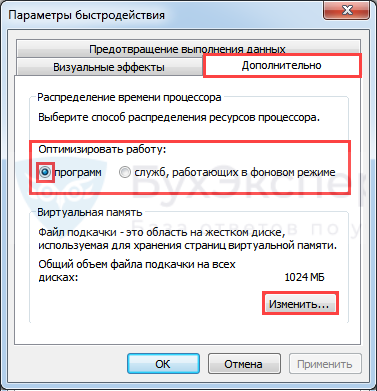Рассмотрим в материале основные проблемы, из-за которых у пользователя не работает 1С, а также методы их решения.
Лицензия 1С не обнаружена
Означает ошибка следующее: попытка обнаружения лицензии — программного или аппаратного ключа защиты — завершилась неудачей.
Если вы используете аппаратный ключ защиты, убедитесь в доступности менеджера лицензий 1С и его правильной настройке или правильной установке ключа защиты на локальную машину.
Если вы пользуетесь программным ключом защиты, проверьте, правильно ли установлен ключ на локальную машину и доступен ли сервер 1С.
Информационная база не обнаружена
Ошибка «Информационная база не обнаружена» возникает только в клиент-серверном режиме работы 1С. Она означает, клиент 1С не может подключиться к указанной базе данных.
Как исправить:
- Убедитесь, что сервер 1С доступен.
- Проверьте, существует ли указанная база данных на сервере 1С.
- Если база присутствует — убедитесь, что в настройках безопасности SQL сервера установлены разрешения для имени пользователя и пароля, под которыми база была добавлены на сервере 1С предприятия.
- Бывают ситуации, когда при восстановлении базы 1С из бекапа в Windows меняется владелец её владелец, для исправления просто выполните рекомендации из предыдущего пункта.
Отсутствует файл базы данных 1С
Ошибка возникает в файловом режиме работы 1C и означает только одно — адресу, который указан в свойствах системы, не найден файл базы данных 1Cv8.1CD. Причин может быть несколько, например:
- Выбранная база данных никогда не запускалась и поэтому в её свойствах указана неверная директория.
- Каталог, указанный в свойствах базы данных, стал недоступен — удалён, перенесен, переименован, запретили сетевой доступ к папке, сеть не доступна и т.д.
Решение проблемы:
- Найдите файл «1Cv8.1CD» либо воспользуйтесь его актуальной копией.
- Поместите файл в нужный каталог по нужному адресу или пропишите новый путь к файлу в настройках 1С: выберите базу, нажмите кнопку «Изменить», в окне «Редактирование информационной базы» укажите каталог.
- Убедитесь, что доступ на чтение этой директории разрешен.
Различаются версии клиента и сервера
Ошибка возникает только в клиент-серверном режиме работы. Это значит, что произошла попытка запуска 1С клиентом, версия которого не соответствует версии сервера.
- Убедитесь, что на компьютере установлена такая же версия программы, как и на сервере.
- Проверьте, чтобы запуск происходил с ярлыка «1cestart.exe» или с ярлыка версии «1cv8.exe», соответствующей версии сервера 1С.
Ошибка при выполнении операции с информационной базой
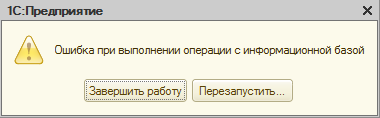
Ошибку могут вызывать целый ряд причин. Некоторые возможные решения данной проблемы:
- Проверьте статус службы работы с сервером 1С и запустить её, если она остановлена.
- Проверьте режим авторизации. При смешанном режиме эта проблема возникает достаточно часто и лучше использовать обычный.
- Изменить пароль базы на сервере 1С.
- Часто помогает перезапуск сервера в 1С.
- Проверьте настройки сетевого доступа на клиента — ошибка может возникать из-за нестабильной связи или особенности построения сети предприятия.
Ошибка SDBL
Обычно ошибка SDBL происходит при сохранении и обновлении конфигураций, а также во время работы обменов данными.
Варианты исправления ошибки:
- Перезагрузка сервера 1С и SQL-сервера. Самый простой способ, при условии, что на текущий момент в базе никто не работает. Выключите службы «Агент сервера 1С» , «SQL Server» и «Агент SQL Сервера» , а затем просто включите обратно.
- Очистка кэша на сервере и клиента, где проявилась ошибка.
- Выгрузка базы данных в файл формата DT, а затем загрузка его обратно. Войдите в режим «Конфигуратор», выберите пункт меню «Администрирование» > «Выгрузить информационную базу» и выберите каталог для сохранения файла. Затем через аналогично через меню «Администрирование» > «Загрузить информационную базу» загрузите его обратно.
- Тестирование и исправление Информационной базы: войдите в «Конфигуратор», выберите пункт меню «Администрирование» > «Тестирование и исправление».
- Обновление платформы до новой версии.
- Очистка таблиц базы данных «dbo._ConfigChngR» и «dbo._ConfigChngR_ExtProps» скриптом вида:
use имя_базы_данных
delete from dbo._ConfigChngR
delete from dbo._ConfigChngR_ExtProps
Смотрите также материал «Ошибка SDBL в 1С».
Ошибки обновления 1С
В этой категории ошибок большую роль играет то, какая конфигурация и платформа 1С у вас используется. Конкретный релиз конфигурации запустится не на любом релизе платформы.
Основные ошибки, которые могут возникнуть при обновлении конфигурации 1С:
- Файл не содержит доступных обновлений.
- Имя предопределенного элемента не является уникальным.
- Предопределенный элемент отсутствует в данных.
- Ошибка формата потока.
Методы их решения читайте в материале «Ошибки при обновлении 1С».
Как часто слышит специалист фразу «Не работает 1С»? Каждый день? Раз в неделю? А ведь под этой фразой скрывается множество причин, некоторые из которых устраняются достаточно быстро и просто, а некоторые требуют тщательного анализа и уйму времени. В чем же кроется причина нестабильной работы? Удивительно, но в абсолютном большинстве случаев, 1С ни при чем. Сетевые проблемы, проблемы с оборудованием, неправильная настройка программного обеспечения и фразы «не запускается 1С», «не открывается…», «не работает…» не заставят себя долго ждать.
В данной статье мы разберём несколько примеров ошибок при запуске 1С, опишем возможные причины их появления и методы устранения.
-
Не установлена платформа 1С:Предприятие или просто «пропала 1С»
-
Ошибка «отсутствует файл базы данных»
-
Ошибка «Информационная база не обнаружена»
-
Ошибка при выполнении операции с информационной базой
-
Ошибка «различаются версии клиента и сервера»
-
Ошибка «лицензия не обнаружена»
-
Ошибки после обновления 1С
-
Ошибка SDBL
Кроме шуток, данная ситуация не такая уж и редкая. Особенно если учесть, что рядовой пользователь частенько путает ярлык запуска программы и ярлык доступа к удаленному рабочему столу. Системные администраторы любят называть ярлык для доступа к терминальному серверу просто «1С», хотя надо понимать, что никакого отношения к 1С терминальный сервер Windows совсем не имеет. Поэтому для простоты разделения ситуациии на проблемы с 1С и проблемы с остальным софтом и железом рекомендуется понять видите ли вы форму списка баз. Если формы вы не видите или ее не удается запустить, то никакой ошибки 1С нет и говорить что «не работает 1С» на данный момент некорректно.
Многие же формулируют эту проблему как «пропала 1С». Тут следует разделить что же все-таки пропало: пропала сама база или пропал ярлык запуска. Строго говоря, пропадает что-то просто так крайне редко. Если вы должным образом обслуживаете программу, у вас настроено автоматическое резервное копирование, то такие проблемы вас всегда будут обходить стороной.
Какие симптомы отсутствия платформы на компьютере с которого вам нужен доступ к 1С?
- Объект «1С<ВерсияПлатформы>», на который ссылается этот ярлык изменен или перемещен, и ярлык больше не работает.
- Удаленный рабочий стол не смог соединиться с удаленным компьютером
Если вы столкнулись с первой ситуацией, значит вы пытаетесь запустить платформы через ярлык на рабочем столе. Значит у вас когда-то была установлена платформа 1С:Предприятие. Это уже хорошо. Возможно вы пытаетесь запустить программу через старый ярлык, проверьте нет ли у вас других ярлыков. В идеале, вы должны запускать 1С через файл — 1cestart.exe. Это специальная программа запуска, которая помогает управлять разными установленными версиями платформы. Подробно о ней вы можете прочитать тут. Если на рабочем столе других ярлыков вы не видите, самое время понять установлена ли на данный момент платформа на компьютере. Это можно сделать открыв Панель управления Windows —> Программы и компоненты и найти в списке. Либо, попытаться найти через проводник windows, на одном из жестких дисков, в каталоге Program Files (Program Files (x86)) папку 1cv8. Внутри данной папки будут каталоги с различными версиями 1С. В каталоге common найдите 1cestart.exe и выведите ярлык на рабочий стол. Всех этих ситуаций можно избежать используя аренду 1С от надежного партнера.
В случае, если вы получаете доступ к 1С через терминальный сервер, а на своем компьютере запускаете только ярлык для доступа к серверу на котором установлена программа, то порядок устранения проблемы совсем другой. Отличить данный ярлык от ярлыка 1С совсем просто. Он выглядит как два монитора расположенных друг за другом либо второй вариант, на рабочем столе сохранен непосредственно файл подключения к удаленному рабочему столе, такой файл имеет расширение .rdp. Если это ваш случай, то справится без специалиста, скорей всего, будет достаточно сложно. Надо понять на каком же сервере вы работаете, что за проблема с доступом к этому сервер и т.д.
Ошибка «отсутствует файл базы данных»
Текст ошибки следующий: «отсутствует файл базы данных» и далее путь, по которому не найден файл. Это возникает только в файловом режиме работы 1C. Это может значит только одно — по пути, который указан в свойствах базы данных не найден файл данных «1Cv8.1CD». Причины могут быть следующие:
- Если база данных не запускала никогда, то в её свойствах указана не правильная директория
- Если база данных запускалась ранее, то, каталог, указанный в свойствах базы данных более недоступен (каталог удалён/перенесен, сетевой доступ запрещен, сеть не доступна и т.д.)
Рекомендуется провести следующее операции по устранению ошибок:
- Убедиться, что указана директория существует (открыть указанную директорию проводником)
- Убедиться, что доступ на чтение и запись к указанной директории разрешен
- Убедиться, что в указанной директории существует файл «1Cv8.1CD»
В случае, когда файл «1Cv8.1CD» обнаружить так и не удалось, необходимо воспользоваться актуальной копией
Если возникают сложности, справиться самостоятельно с проблемой не получается, необходимо обратиться к системным администраторам или специалистам, которые совместно устранят проблему.
Ошибка «Информационная база не обнаружена»
Текст ошибки следующий: «Информационная база не обнаружена«. Возникает только в клиент-серверном режиме работы. Означает следующее: на правильно указаны кластер серверов или имя информационной базы. Для устранения проблемы необходимо обратиться к системному администратору, так как необходимо получить доступ к серверу 1С.
Рекомендуется провести следующее операции по устранению ошибок:
- Убедиться, что сервер 1С доступен (сервер включен, сетевой доступ реализован)
- Убедиться, что указанная база данных существует на сервере 1С
Ошибка при выполнении операции с информационной базой
Текст ошибки следующий: «Ошибка при выполнении операции с информационной базой. Несовместимая версия файла базы данных» или «Ошибка при выполнении операции с информационной базой. Файл базы данных поврежден«. Возникает только в файловом режиме работы. Означает следующее: произошло повреждение файла базы данных. Причин может быть множество: сетевые проблемы при записи файла, неудачное копирование файла, резкое отключение электропитания, во время работы программы и т.д.
Для устранения проблемы, рекомендуется обратиться к специалистам. В крайнем случае, можно воспользоваться утилитой chdbfl.exe, которая располагается в папке «bin», в каталоге, в который была проинсталлирована 1С. Перед использованием утилиты НЕОБХОДИМО СДЕЛАТЬ КОПИЮ! К сожалению, эта проблема достаточно критична, существует вероятность, что восстановление невозможно. В этом случае, необходимо всегда иметь под рукой актуальную копию. Также, существуют специалисты, которые имеют богатый опыт решения проблем такого рода и всегда готовые помочь Вам!
Ошибка «различаются версии клиента и сервера»
Текст ошибки следующий: «различаются версии клиента и сервера» и далее, в скобках указываются версии клиента и сервера. Возникает только в клиент-серверном режиме работы. Означает следующее: произошла попытка запуска 1С клиентом, версия которого не соответствует версии сервера.
Для устранения проблемы, рекомендуется обратиться к специалистам или системным администраторам.
Рекомендуется провести следующее операции по устранению ошибок:
- Убедиться, что на компьютере установлена такая же версия программы, как и на сервере
- Убедиться, что запуск происходит с ярлыка «1cestart.exe» или с ярлыка версии «1cv8.exe», соответствующей версии сервера 1С.
Ошибка «лицензия не обнаружена»
Означает следующее: попытка обнаружения лицензии (программного или аппаратного ключа защиты) завершилась неудачей. Причины могут быть следующие:
- В случае использования аппаратного ключа защиты, необходимо убедиться в доступности менеджера лицензий 1С и его правильной настройке или правильной установке ключа защиты на локальную машину (в зависимости от режима использования ключа)
- В случае использования программного ключа защиты, необходимо убедится в правильной установке ключа на локальную машину или доступности сервера 1С (в зависимости от режима использования ключа)
Ошибки после обновления 1С
Это отдельная категория ошибок. Если до этого мы рассматривали ошибки, которые так или иначе связаны с работой платформы 1С, то в этой группе ошибок очень большую роль играет то какая конфигурация 1С у вас используется. Платформа 1С:Предприятия тесно связана с конфигурацияй. Поэтому сначала требуется понять обновили ли у вас платформу 1С или конфигурацию, а может быть все вместе. Важно понимать, что конкретный релиз конфигурации запуститься не на любом релизе платформы. Поэтому прежде всего вам потребуется сделать следующее:
- Понять какая версия и релиз платформы установлен
- Понять какая версия и релиз конфигурации установлен
Чтобы выполнить это прочитайте внимательно статью про релизы 1С. В данной статье, в таблице актуальных релизов, в последней колонке, вы найдете требуемую платформы для вашего текущего релиза.
Если с этим проблем нет, то следует понять, последний ли релиз у вас установлен. Бывает ситуация, что обновления выпускаются несколько раз в сутки, в срочном порядке устраняя критические ошибки. Проверить актуальный релиз, также, можно на нашем сайте.
В случае, если первые два совета не помогли и вы все равно наблюдаете ошибку после обновления, то с большей долей вероятности, вы используете так называемую «нетиповую» конфигурацию. Нетиповой называют конфигурацию, в которую сторонними разработчиками внесены изменения непосредственно сохраненные в вашей программе. Модификация конфигураций требует опыта и знаний, важно вести разработку, чтобы при следующих обновлениях минимизировать возможные проблемы. В некоторых случаях, следует использовать внешние отчеты, внешние обработки, печатные формы, расширения. Это поможет сохранить конфигурацию типовой и снизить вероятность появления ошибок после обновления 1С. В случае, если использование нетиповой конфигурации 1С продиктовано бизнес требованиями, следует внимательно обновлять базу конфигурацию 1С и доверять этот процесс только профессионалам. Поэтому, если у вас возникли ошибки 1С после обновления нетиповой конфигурации, не рекомендуется их исправлять самостоятельно. Это чревато еще большими сбоями. Лучшее что вы можете сделать — создать копию базы и пригласить специалистов 1С, обратившись через форму сайта, по электронной почте Этот адрес электронной почты защищён от спам-ботов. У вас должен быть включен JavaScript для просмотра. или телефону +7-996-777-40-65.
Для устранения проблемы, рекомендуется обратиться к специалистам 1С или системным администраторам.
Ошибки SDBL
Ошибка SBDL — не очень приятная, но далеко не редкая. Часто она появляется на этапе обновления информационной базы, в момент реструктуризации. Под ней может крыться достаточно много неприятностей, а указывает она на то, что с базой данных произошли какие-то сбои. Подробнее…
Это далеко не все ошибки, которые встречаются при запуске 1С. Но, какие ошибки бы не встретились на Вашем пути, наши специалисты готовы помочь в ситуации любой сложности, разобраться с любой проблемой и принять все возможные меры для предотвращения таких проблем в будущем!
- Опубликовано 05.11.2015 15:36
- Автор: Administrator
- Просмотров: 65771
Достаточно часто можем услышать жалобы на то, что программа неожиданно «сломалась» и не запускается как в режиме «1С: Предприятие», так и в режиме «Конфигуратор». Особенно неприятна эта новость в ситуации, когда в срочном порядке нужно сдавать бухгалтерскую или налоговую отчетность. В этой статье обсудим возможные причины и главное — метод восстановления работоспособности информационной базы при возникновении одной из таких критических ошибок.
Речь пойдет о ситуации, когда при обычном запуске программы, то есть в режиме «1С: Предприятие», выдается ошибка «Отсутствует файл базы данных».
По гиперссылке имеем возможность посмотреть подробную информацию.
Получается, что информационная база не обнаружена по причине отсутствия файла базы данных по тому адресу, где был ранее расположен данный файл.
Прочитав, можем нажать «ОК», а в предыдущем окне кнопку «Завершить работу», так как перезапуск не решит данную проблему.
При запуске конфигуратора в рассматриваемом случае поступит предложение, создать новую базу, но так как необходимо открыть «старую», рабочую базу, то выбираем «Нет».
Причиной такого «поведения» программы, могло послужить удаление папки с базой, либо ее перемещение, переименование, либо путь к базе был исправлен в окне запуска.
Какие действия должны быть в сложившейся ситуации? Во-первых, путь к базе, о котором говорилось выше. Посмотреть можно его в окне запуска, выделив нужную нам информационную базу.
Вот именно по этому адресу обращается программа к базе, и если она ее там не находит, то и выдает ошибки такого рода. Так что требуется проверить правильность этого адреса. Можно через «Мой компьютер» пройти весь путь и выяснить, что произошло с папкой содержащей базу. В рассматриваемом примере это папка «база демо».
Как видим, требуемой папки не оказалось в указанном месте. Задача состоит в том, чтобы установить переименовали ли папку или перенесли допустим на другой локальный диск. Чаще всего папки с базами страдают в момент, когда кто-то захотел «навести порядок» в данных, хранящихся на компьютере. Подумайте, может быть Вы вспомните, что случилось с искомой папкой.
В нашем случае её просто переименовали. Когда причину определили, то имеем возможность прописать новый путь к информационной базе в настройках 1С.
Выбрав данную базу, обращаемся к кнопке «Изменить». В первом открывшемся окне с требованием указать наименование нажимаем далее. Тогда открывается следующее окно, где заново прописываем новый правильный путь, который появился в сложившихся обстоятельствах.
Снова «Далее» и в последнем окне «Готово».
Теперь в окне запуска отражается новый путь к базе.
Надеюсь, что описанные действия помогут Вам самостоятельно помочь программе найти потерявшуюся информационной базу и устранить проблемные ситуации с минимальными потерями времени.
Автора статьи: Кристина Саввина
Понравилась статья? Подпишитесь на рассылку новых материалов
Добавить комментарий
Многие пользователи сталкивались с ошибками при работе в программе: появлялось уведомление с описанием сути и местом возникновения. Но что делать, когда во время работы зависает база или не запускается 1С конфигурация? Прежде всего — не теряться и не паниковать: хотя причины сбоев различны, в большинстве случаев разобраться по силам рядовому сотруднику с минимальными знаниями в администрировании.
Содержание
- Проблемы с запуском конфигураций
- Ошибки при старте конфигурации
- Недостаточно прав на запуск программы
- Не найдена база данных
- Ярлык запуска 1С не действителен
- Программа 1С зависает при запуске
- Проверка и восстановление целостности БД
- Изменение параметров компьютера
- Принудительное закрытие 1С
Проблемы с запуском конфигураций
Сложности с открытием конфигураций условно можно разделить на две категории:
- Выдано информационное окно с описанием ошибки, например:
- «Отсутствует файл базы данных»;
- «Информационная база не обнаружена»;
- «Файл базы данных поврежден»;
- «Неверное имя пользователя или пароль»;
- «Нет прав на запуск требуемого вида клиента» и т. д.
- 1С зависает, загрузка не проходит дальше заставки конфигурации, база не открывается.
В статье рассмотрены несколько ошибок запуска конфигураций на платформе 1С:Предприятие 8.3.17.1549.
Ошибки при старте конфигурации
Сбои запуска сопровождаются разными уведомлениями, поэтому обращайте внимание на текст сообщения. А поняв причину проблемы, определите направление для решения.
Недостаточно прав на запуск программы
Может возникнуть у новых пользователей или после изменения учетной записи.
Для устранения следует поменять пользователю настройки прав и ограничений. Это доступно под учетной записью администратора 1С. Пункт Настройка пользователей и прав в типовых конфигурациях размешен в разделе Администрирование.
Не найдена база данных
При запуске программа не нашла файл базы 1Cv8.1CD. В сообщении указывается путь, по которому проводится запрос. Причины недоступности базы:
- перемещена;
- удалена;
- переименован каталог хранения;
- для пользователя закрыт доступ к папке с базой.
Чтобы устранить ошибку:
- Попробуйте пройти по указанному пути до файла 1Cv8.1CD.
- Убедитесь, что имена компьютера/диска и всех папок совпадают с указанными в уведомлении. Если обнаружили отличия, исправьте параметры запуска базы: по кнопке Изменить пропишите новый каталог расположения ИБ.
- Проверьте права на изменение файлов для текущего пользователя. В окне Свойств каталога базы на вкладке Безопасность должны стоять отметки Разрешить.
- При отсутствии каталога или файла 1Cv8.1CD посмотрите Корзину: возможно, база случайна удалена.
Ярлык запуска 1С не действителен
Для быстрого запуска программы администраторы выносят ярлык (ссылочный файл) на рабочий стол пользователя. При перемещении или установке новой платформы ярлык обновляют. Иногда специалисты забывают это сделать, и сотрудники сталкиваются с ошибкой неработающего ярлыка 1С.
Для создания нового ярлыка:
- найдите каталог с установленным приложением 1С;
- откройте папку common;
- правой кнопкой по файлу 1cestart.exe вызовите контекстное меню и выберите Отправить — Рабочий стол (создать ярлык).
После выполнения команды на рабочем столе появится новый значок 1С. Можете его переименовать на свое усмотрение. Старый ярлык удалите.
Ошибки запуска, связанные с форматом потока или хранилищем данных, решаются очисткой кэша 1С. Вообще удаление временных файлов 1С помогает решить многие проблемы. Поэтому когда все варианты уже перепробованы, почистите кэш.
Когда 1С не отвечает при запуске после выбора конфигурации, а на экране долгое время висит заставка, то:
- база перегружена или повреждена;
- производительности компьютера недостаточно для работы с программой.
Предпосылками этих проблем могут быть и частые зависания 1С при выполнении каких-либо действий в программе.
Проверка и восстановление целостности БД
Если база 1С не запускается ни в пользовательском режиме, ни в режиме конфигуратора, следует проверить ее на ошибки утилитой chdbfl.exe. Она устанавливается вместе с конфигурацией, находится в папке bin и имеет тип Приложение.
Если в директории 1cv8 несколько папок с разными релизами платформы, откройте последнюю установленную.
Перед использованием утилиты рекомендуется сделать копию каталога с файлами базы.
В открывшемся окне Проверка физической целостности файла БД в поле Имя файла БД укажите путь до файла 1Cv8.1CD, находящегося в каталоге базы. При затруднении путь можно посмотреть в нижней части окна запуска 1С.
Отметьте флаг Исправлять обнаруженные ошибки, чтобы утилита chdbfl.exe сразу делала исправления в базе. После завершения процедуры ознакомьтесь с результатом в окне приложения.
Далее, независимо от итога проверки, сделайте диагностику ИБ через конфигуратор:
- Запустите 1С в режиме конфигуратора.
- Перед началом действий с базой создайте резервную копию Конфигурация — Выгрузить информационную базу.
- Перейдите в меню Администрирование — Тестирование и исправление.
- В открывшемся окне отметьте все режимы проверки, поставьте флаг Тестирование и исправление и нажмите Выполнить. Результат отобразится в служебном окне.
Еще эту функцию используют, когда зависает 1С при формировании отчетов, проведении документов и т. д. После пересчета итогов, реиндексации, реструктуризации таблиц ИБ повышается быстродействие программы 1С.
- Проверьте работу конфигурации в пользовательском режиме.
Изменение параметров компьютера
Если не запускается 1С 8.3 или работает медленно даже после всех проведенных проверок, значит, причину стоит поискать в настройках операционной системы: в выделяемом объеме оперативной памяти для приложений. При таких проблемах в 1С часто появляется сообщение «Недостаточно памяти».
Приведенные ниже действия следует применять только после согласования с системным администратором, т. к. изменение настроек компьютера может повлиять на другие программы и работу операционной системы.
Для устранения:
- Уточните объем оперативной памяти:
- Установите новый объем ОЗУ для приложений вручную:
- Перезагрузите компьютер.
При повторных зависаниях программы 1С, появлениях ошибок «Недостаточно памяти» обратитесь к системному администратору, чтобы он увеличил физический объем ОЗУ на компьютере. В качестве временной меры при нехватке оперативной памяти можно рассмотреть вариант с увеличением файла подкачки — это выделенная на жестком диске область под нужды приложений.
Для увеличения файла подкачки:
- Откройте окно свойств компьютера и выберите пункт Дополнительные параметры системы.
- В окне Свойства системы на вкладке Дополнительно нажмите кнопку Параметры.
- В Параметрах быстродействия перейдите на вкладку Дополнительно. В разделе Оптимизировать работу выставьте флажок у программ. Нажмите Изменить.
- В окне Виртуальная память выберите диск, на котором будет выделено пространство для файла подкачки. После установки флажка Указать размер задайте величину области в Мб. Исходный и Максимальный размер опытные сисадмины рекомендуют ставить одинаковые, т. к. это снижает разброс данных в виртуальной памяти. Чем меньше на компьютере ОЗУ, тем больше выделяют места для файла подкачки:
- для 1 Гб ОЗУ — до 4096 Мб;
- 2 Гб — 3584 Мб;
- 4 Гб — 3048 Мб;
- 6 Гб — 2560 Мб.
- Кнопкой Задать новые параметры сохраняются в системе. Чтобы они вступили в силу, перезагрузите компьютер.
Для выбора оптимального размера поэкспериментируйте с пошаговым увеличением файла до максимального значения.
Используйте файл подкачки только при недостатке оперативной памяти, иначе система начнет часто обращаться к этой области для сохранения временных файлов, а из-за низкой скорости (по сравнению с ОЗУ) стабильно работающий компьютер станет дольше обрабатывать запросы.
Принудительное закрытие 1С
Если зависла 1С 8.3 — что делать пользователю? Вот несколько вариантов:
- нажмите комбинацию клавиш Alt+F4 и немного подождите, программа прервет выполнение текущего процесса и выдаст диалоговое окно с вопросом «Завершить работу с программой?»;
- в панели задач вызовите контекстное меню значка 1С и выберите Закрыть окно;
- откройте диспетчер задач Ctrl+Shift+Esc. Выделите неотвечающее приложение и нажмите Снять задачу.
Если зависла 1С — как закрыть программу без последствий для базы данных?
- Не пользоваться кнопкой RESET на системном блоке;
- Не отключать подачу электричества.
При небольшой производительности компьютера не забивайте базу 1С лишней информацией: чаще удаляйте помеченные объекты. Чем меньше объем БД, тем быстрее обрабатываются запросы. Если устранить проблему зависания 1С не помог ни один из способов, выход только один: увеличить ОЗУ и повысить разрядность ОС — обратитесь к системному администратору.
См. также:
- Бухгалтер без Админа при работе с 1С:Бухгалтерия
- Исправление технических ошибок при работе с 1С:Бухгалтерия
- Резервное копирование 1С
- Утилита chdbfl.exe для 8.3
- Тестирование и исправление базы 1С
- 1С оптимизация: что делать, если программа тормозит
- Очистка кэш
- Как сделать копию базы 1С
Если Вы еще не подписаны:
Активировать демо-доступ бесплатно →
или
Оформить подписку на Рубрикатор →
После оформления подписки вам станут доступны все материалы по 1С:Бухгалтерия, записи поддерживающих эфиров и вы сможете задавать любые вопросы по 1С.
Подписывайтесь на наши YouTube и Telegram чтобы не пропустить
важные изменения 1С и законодательства
Помогла статья?
Получите еще секретный бонус и полный доступ к справочной системе БухЭксперт8 на 14 дней бесплатно
Проблемы при запуске 1С 8.3
Многие пользователи сталкивались с ошибками при работе в программе: появлялось уведомление с описанием сути и местом возникновения. Но что делать, когда во время работы зависает база или не запускается 1С конфигурация? Прежде всего — не теряться и не паниковать: хотя причины сбоев различны, в большинстве случаев разобраться по силам рядовому сотруднику с минимальными знаниями в администрировании.
Проблемы с запуском конфигураций
Сложности с открытием конфигураций условно можно разделить на две категории:
- Выдано информационное окно с описанием ошибки, например:
- «Отсутствует файл базы данных»;
- «Информационная база не обнаружена»;
- «Файл базы данных поврежден»;
- «Неверное имя пользователя или пароль»;
- «Нет прав на запуск требуемого вида клиента» и т. д.
- 1С зависает, загрузка не проходит дальше заставки конфигурации, база не открывается.
В статье рассмотрены несколько ошибок запуска конфигураций на платформе 1С:Предприятие 8.3.17.1549.
Ошибки при старте конфигурации
Сбои запуска сопровождаются разными уведомлениями, поэтому обращайте внимание на текст сообщения. А поняв причину проблемы, определите направление для решения.
Недостаточно прав на запуск программы
Может возникнуть у новых пользователей или после изменения учетной записи.

Для устранения следует поменять пользователю настройки прав и ограничений. Это доступно под учетной записью администратора 1С. Пункт Настройка пользователей и прав в типовых конфигурациях размешен в разделе Администрирование.
Не найдена база данных
При запуске программа не нашла файл базы 1Cv8.1CD. В сообщении указывается путь, по которому проводится запрос. Причины недоступности базы:
- перемещена;
- удалена;
- переименован каталог хранения;
- для пользователя закрыт доступ к папке с базой.

Чтобы устранить ошибку:
- Попробуйте пройти по указанному пути до файла 1Cv8.1CD.
- Убедитесь, что имена компьютера/диска и всех папок совпадают с указанными в уведомлении. Если обнаружили отличия, исправьте параметры запуска базы: по кнопке Изменить пропишите новый каталог расположения ИБ.

- Проверьте права на изменение файлов для текущего пользователя. В окне Свойств каталога базы на вкладке Безопасность должны стоять отметки Разрешить.

- При отсутствии каталога или файла 1Cv8.1CD посмотрите Корзину: возможно, база случайна удалена.
Ярлык запуска 1С не действителен
Для быстрого запуска программы администраторы выносят ярлык (ссылочный файл) на рабочий стол пользователя. При перемещении или установке новой платформы ярлык обновляют. Иногда специалисты забывают это сделать, и сотрудники сталкиваются с ошибкой неработающего ярлыка 1С.

Для создания нового ярлыка:
- найдите каталог с установленным приложением 1С;
- откройте папку common;
- правой кнопкой по файлу 1cestart.exe вызовите контекстное меню и выберите Отправить — Рабочий стол (создать ярлык).

После выполнения команды на рабочем столе появится новый значок 1С. Можете его переименовать на свое усмотрение. Старый ярлык удалите.
Ошибки запуска, связанные с форматом потока или хранилищем данных, решаются очисткой кэша 1С. Вообще удаление временных файлов 1С помогает решить многие проблемы. Поэтому когда все варианты уже перепробованы, почистите кэш.
Программа 1С зависает при запуске
Когда 1С не отвечает при запуске после выбора конфигурации, а на экране долгое время висит заставка, то:
- база перегружена или повреждена;
- производительности компьютера недостаточно для работы с программой.
Предпосылками этих проблем могут быть и частые зависания 1С при выполнении каких-либо действий в программе.
Проверка и восстановление целостности БД
Если база 1С не запускается ни в пользовательском режиме, ни в режиме конфигуратора, следует проверить ее на ошибки утилитой chdbfl.exe. Она устанавливается вместе с конфигурацией, находится в папке bin и имеет тип Приложение.

Если в директории 1cv8 несколько папок с разными релизами платформы, откройте последнюю установленную.
Перед использованием утилиты рекомендуется сделать копию каталога с файлами базы.
В открывшемся окне Проверка физической целостности файла БД в поле Имя файла БД укажите путь до файла 1Cv8.1CD, находящегося в каталоге базы. При затруднении путь можно посмотреть в нижней части окна запуска 1С.

Отметьте флаг Исправлять обнаруженные ошибки, чтобы утилита chdbfl.exe сразу делала исправления в базе. После завершения процедуры ознакомьтесь с результатом в окне приложения.
Далее, независимо от итога проверки, сделайте диагностику ИБ через конфигуратор:
- Запустите 1С в режиме конфигуратора.
- Перед началом действий с базой создайте резервную копию Конфигурация — Выгрузить информационную базу.
- Перейдите в меню Администрирование — Тестирование и исправление.

- В открывшемся окне отметьте все режимы проверки, поставьте флаг Тестирование и исправление и нажмите Выполнить. Результат отобразится в служебном окне.

- Еще эту функцию используют, когда зависает 1С при формировании отчетов, проведении документов и т. д. После пересчета итогов, реиндексации, реструктуризации таблиц ИБ повышается быстродействие программы 1С.
Проверьте работу конфигурации в пользовательском режиме.
Изменение параметров компьютера
Если не запускается 1С 8.3 или работает медленно даже после всех проведенных проверок, значит, причину стоит поискать в настройках операционной системы: в выделяемом объеме оперативной памяти для приложений. При таких проблемах в 1С часто появляется сообщение «Недостаточно памяти».
Приведенные ниже действия следует применять только после согласования с системным администратором, т. к. изменение настроек компьютера может повлиять на другие программы и работу операционной системы.
Для устранения:
- Уточните объем оперативной памяти:
- правой кнопкой по значку Мой компьютер вызовите контекстное меню и выберите пункт Свойства;

- в окне свойств компьютера в разделе Система посмотрите Установленную память (ОЗУ) и Тип системы.

В зависимости от разрядности различается величина оперативной памяти, которую операционная система выделяет на выполнение программных процессов по умолчанию:
- 32-разрядная ОС — 2 Гб;
- 64-разрядная ОС — 4 Гб.
ОС потребляет в среднем 2 Гб оперативной памяти, поэтому в дальнейшем при изменении параметров распределения ОЗУ учитывайте это значение. В рассмотренном примере общая ОЗУ 6 Гб, из них 2 идут на нужды ОС, т. е. для приложений можно выделить максимум 4 Гб. Если урезать ресурсы для системы, то это приведет к замедлению работы и увеличению времени ожидания откликов.
Установите новый объем ОЗУ для приложений вручную:
- в меню Пуск найдите Командную строку — специальную утилиту, позволяющую менять настройки компьютера через текстовые команды. При затруднении воспользуйтесь строкой поиска, введя Командная строка или cmd;

- правой кнопкой вызовите контекстное меню и выберите Запуск от имени администратора. Подтвердите выбор (Да) в следующем окне. Без этого пункта система может отказаться выполнять команды, даже если пользователь имеет права администратора;

- в окне Командной строки наберите команду bcdedit /set increaseuserva [размер выделяемой для приложений памяти в Мб] и нажмите на клавиатуре Enter. При успешной установке новых параметров ниже высветится сообщение «Операция успешно завершена».

Если в доступе отказано, скорее всего, запуск Командной панели выполнен не от имени администратора.

- Перезагрузите компьютер.
При повторных зависаниях программы 1С, появлениях ошибок «Недостаточно памяти» обратитесь к системному администратору, чтобы он увеличил физический объем ОЗУ на компьютере. В качестве временной меры при нехватке оперативной памяти можно рассмотреть вариант с увеличением файла подкачки — это выделенная на жестком диске область под нужды приложений.
Для увеличения файла подкачки:
- Откройте окно свойств компьютера и выберите пункт Дополнительные параметры системы.

- В окне Свойства системы на вкладке Дополнительно нажмите кнопку Параметры.

- В Параметрах быстродействия перейдите на вкладку Дополнительно. В разделе Оптимизировать работу выставьте флажок у программ. Нажмите Изменить.

В окне Виртуальная память выберите диск, на котором будет выделено пространство для файла подкачки. После установки флажка Указать размер задайте величину области в Мб. Исходный и Максимальный размер опытные сисадмины рекомендуют ставить одинаковые, т. к. это снижает разброс данных в виртуальной памяти. Чем меньше на компьютере ОЗУ, тем больше выделяют места для файла подкачки:
- для 1 Гб ОЗУ — до 4096 Мб;
- 2 Гб — 3584 Мб;
- 4 Гб — 3048 Мб;
- 6 Гб — 2560 Мб.

- Кнопкой Задать новые параметры сохраняются в системе. Чтобы они вступили в силу, перезагрузите компьютер.
Для выбора оптимального размера поэкспериментируйте с пошаговым увеличением файла до максимального значения.
Используйте файл подкачки только при недостатке оперативной памяти, иначе система начнет часто обращаться к этой области для сохранения временных файлов, а из-за низкой скорости (по сравнению с ОЗУ) стабильно работающий компьютер станет дольше обрабатывать запросы.
Принудительное закрытие 1С
Если зависла 1С 8.3 — что делать пользователю? Вот несколько вариантов:
- нажмите комбинацию клавиш Alt+F4 и немного подождите, программа прервет выполнение текущего процесса и выдаст диалоговое окно с вопросом «Завершить работу с программой?»;
- в панели задач вызовите контекстное меню значка 1С и выберите Закрыть окно;

- откройте диспетчер задач Ctrl+Shift+Esc. Выделите неотвечающее приложение и нажмите Снять задачу.

Если зависла 1С — как закрыть программу без последствий для базы данных?
- Не пользоваться кнопкой RESET на системном блоке;
- Не отключать подачу электричества.
При небольшой производительности компьютера не забивайте базу 1С лишней информацией: чаще удаляйте помеченные объекты. Чем меньше объем БД, тем быстрее обрабатываются запросы. Если устранить проблему зависания 1С не помог ни один из способов, выход только один: увеличить ОЗУ и повысить разрядность ОС — обратитесь к системному администратору.
Заказать консультацию
По этой или иной ошибке Вы можете обратиться к нашим специалистам, мы Вам поможем решить Вашу проблему.

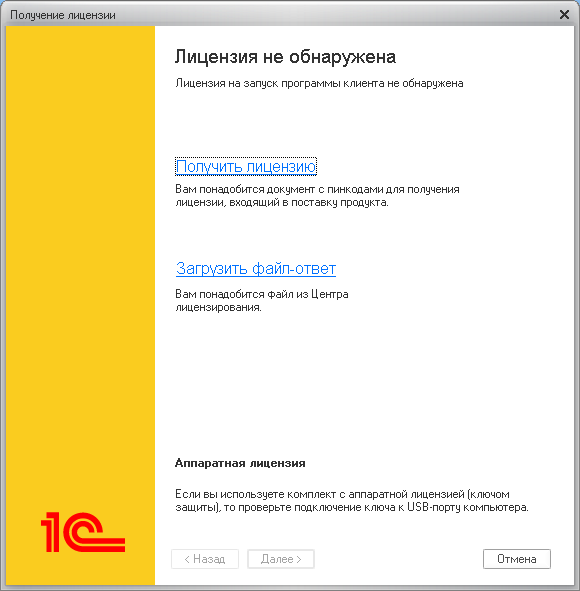

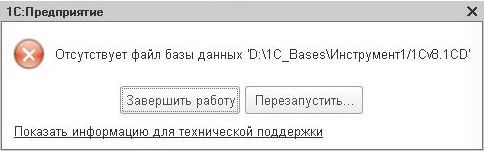
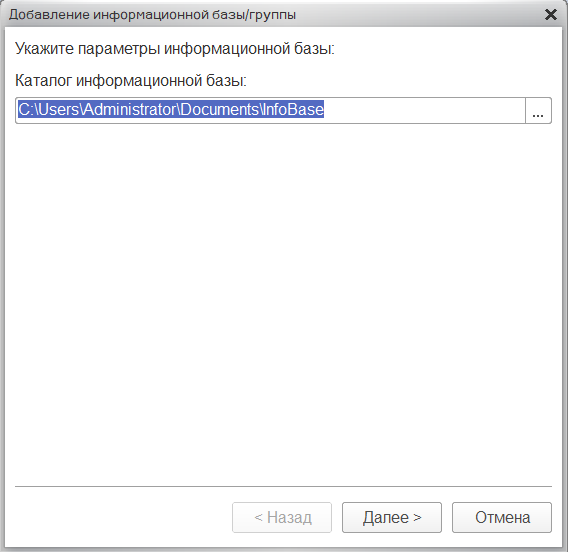
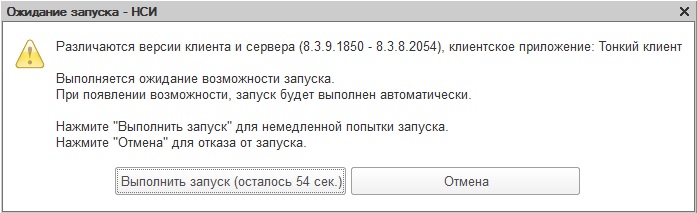
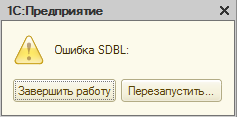








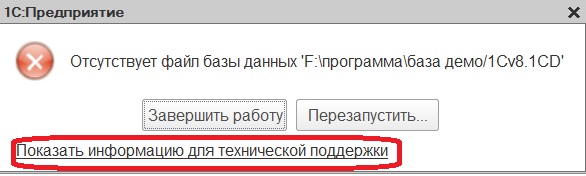
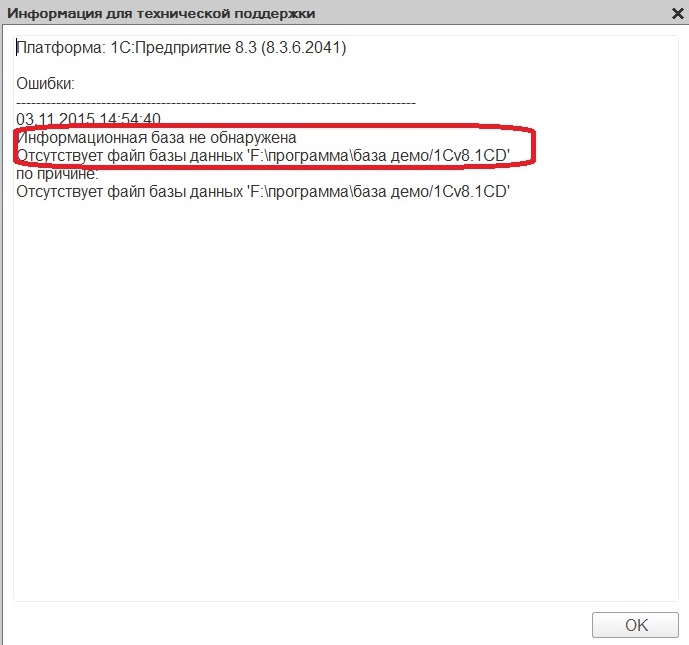
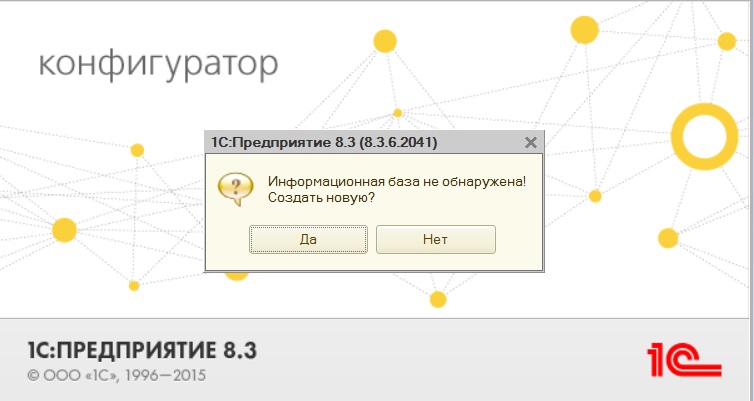
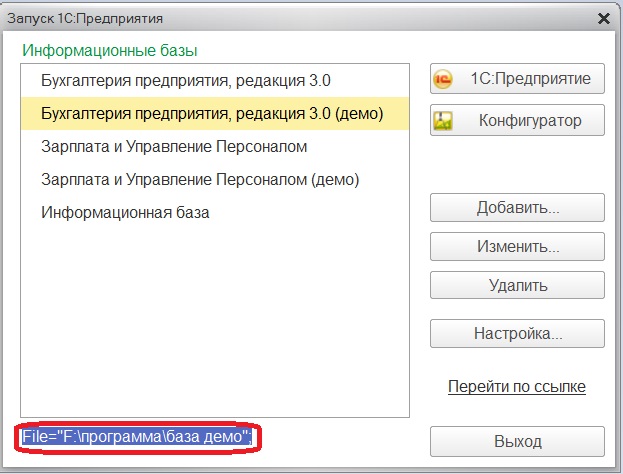
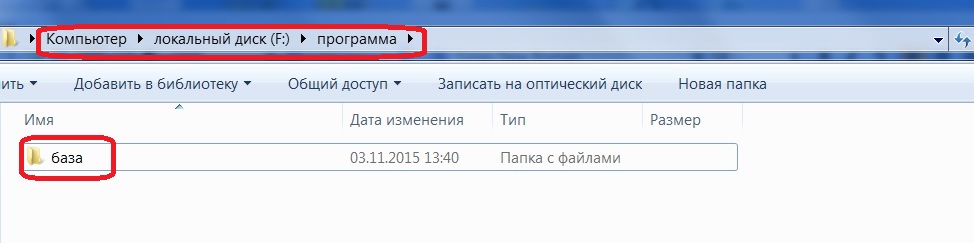
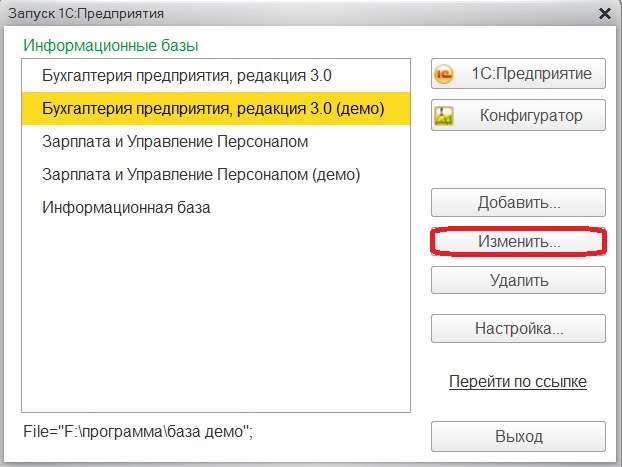
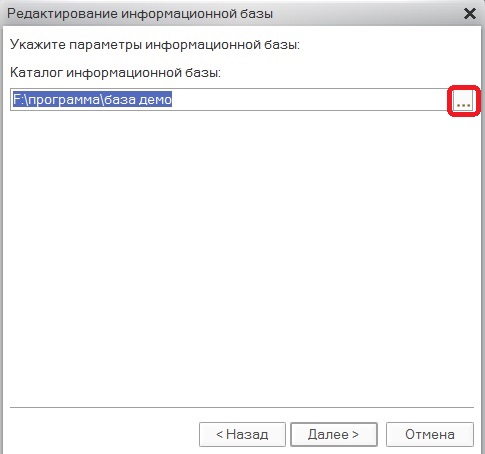
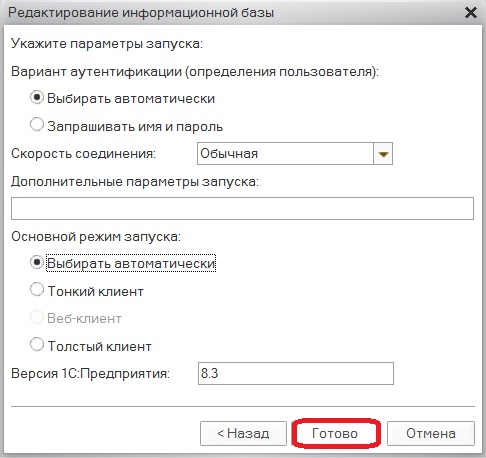

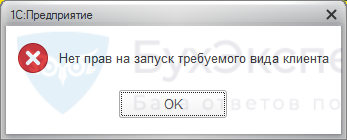
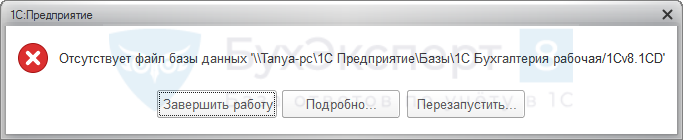
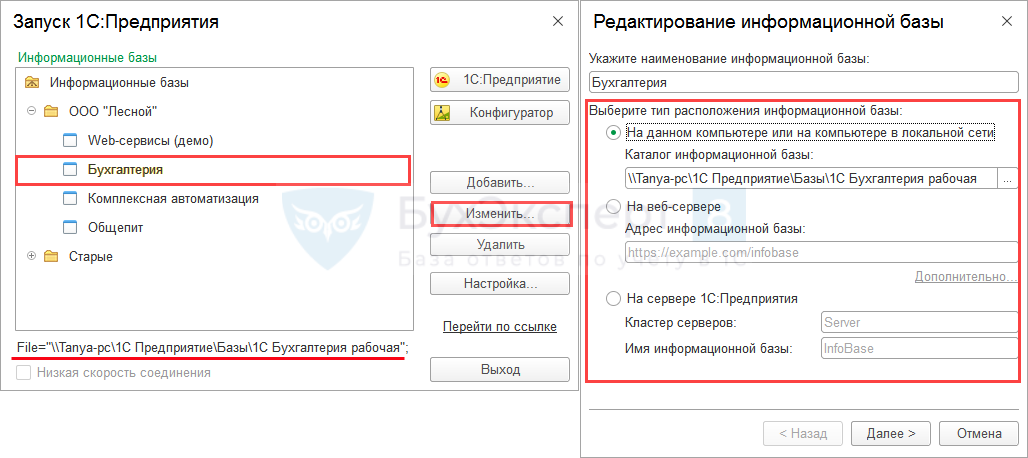
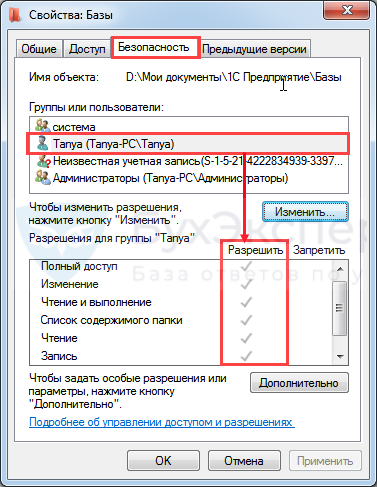

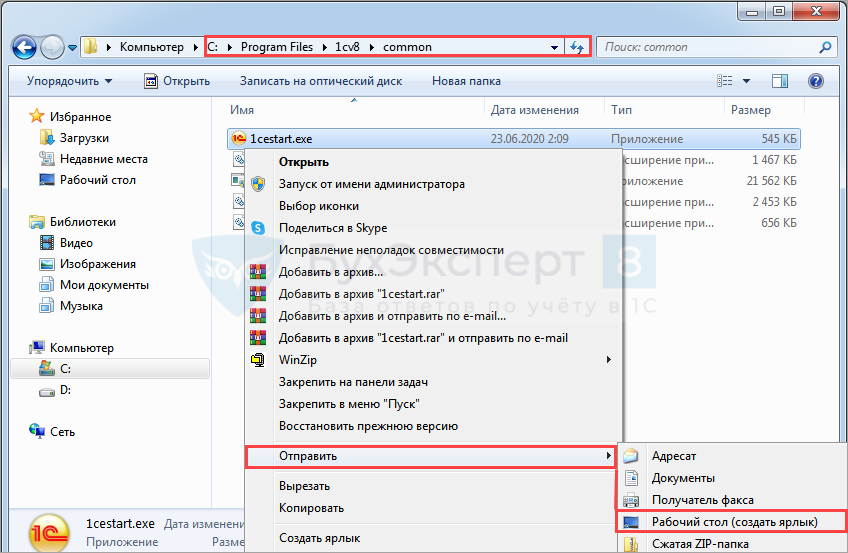
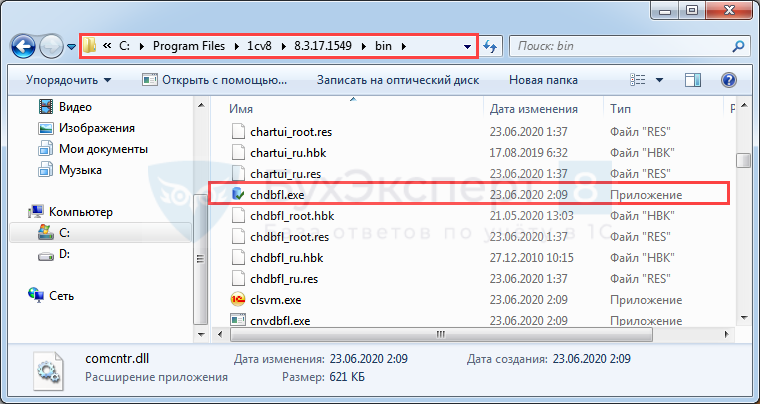
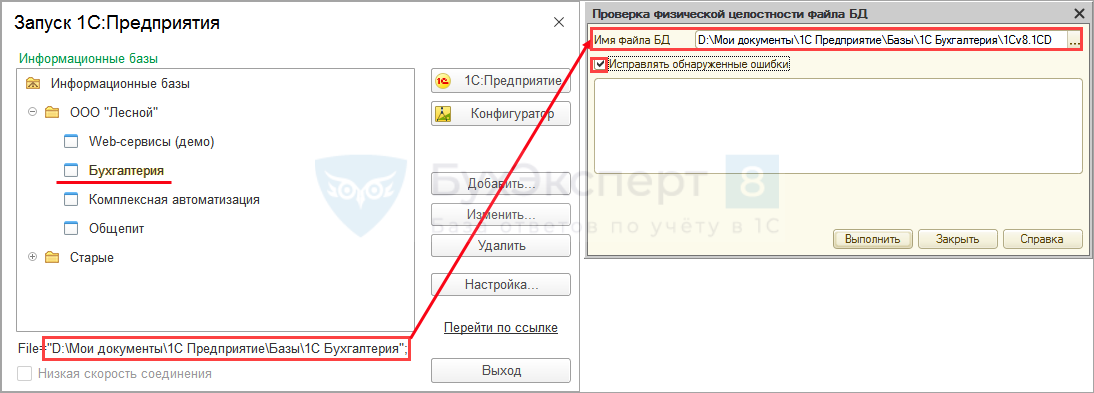
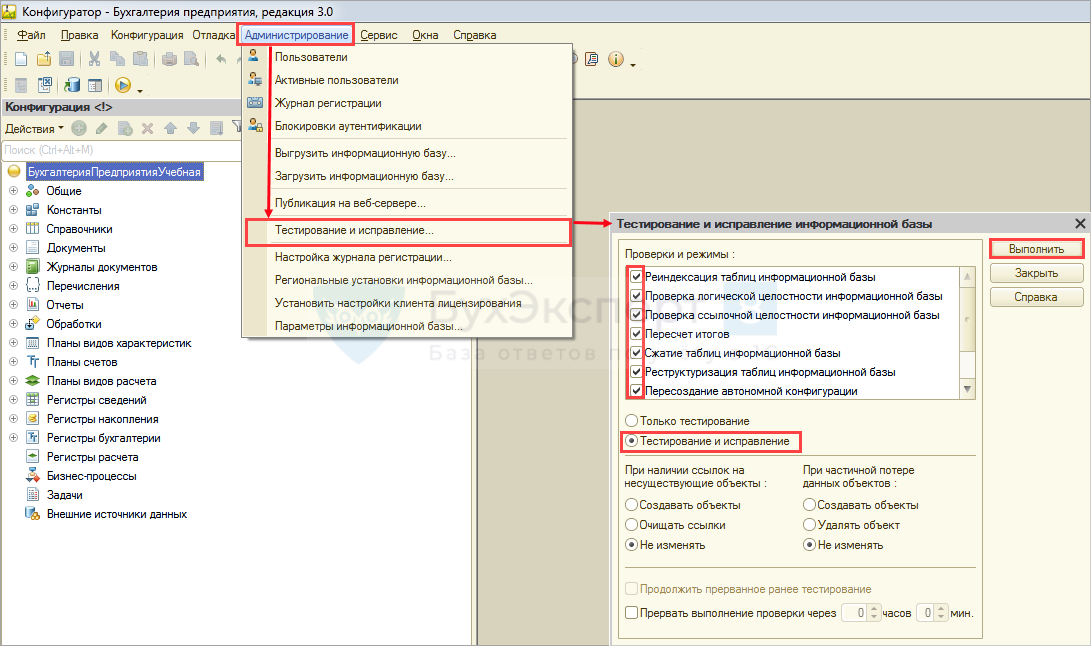
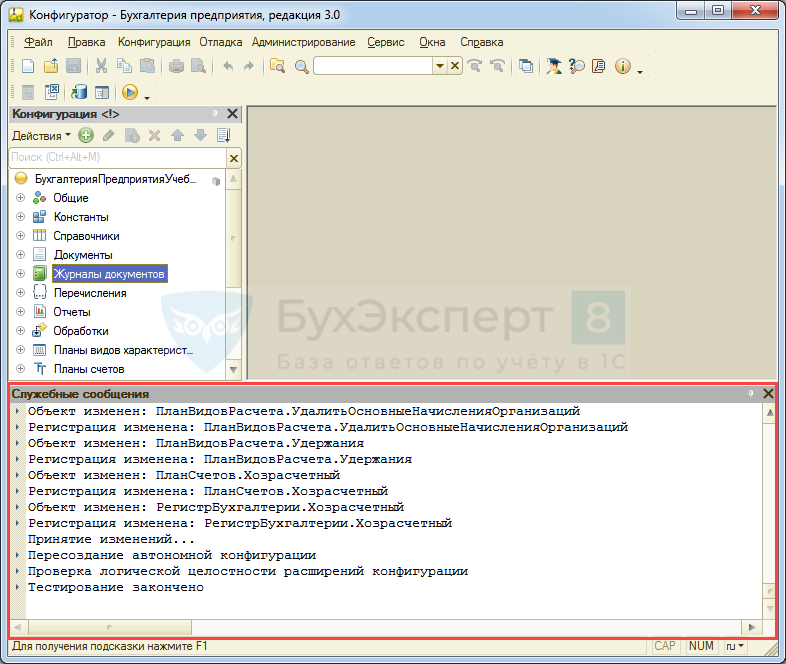 Еще эту функцию используют, когда зависает 1С при формировании отчетов, проведении документов и т. д. После пересчета итогов, реиндексации, реструктуризации таблиц ИБ повышается быстродействие программы 1С.
Еще эту функцию используют, когда зависает 1С при формировании отчетов, проведении документов и т. д. После пересчета итогов, реиндексации, реструктуризации таблиц ИБ повышается быстродействие программы 1С.